Hoe om twee skootrekenaars te verbind deur `n LAN-netwerk
Koppel twee skootrekenaars deur `n plaaslike netwerk of LAN (vanaf Engels "Local Area Network) is `n goeie manier om vinnig data oor te dra tussen die twee skootrekenaars of multiplayer video speletjies te speel met `n betroubare en konsekwente verbinding. Dit is moontlik om data tussen twee skootrekenaars oor te dra via `n LAN met behulp van `n kabel of draadloos.
conținut
stappe
Metode 1
Gebruik `n kabel (Windows)

1
Kry `n crossover kabel. Dit is `n tipe Ethernet-kabel wat gebruik word om twee skootrekenaars aan te sluit, een na die ander. As u `n ou rekenaar het, moet u een van hierdie kabels gebruik. `N Normale Ethernet-kabel werk nie op ouer skootrekenaars nie. Daar is geen estetiese verskil tussen die twee kabels nie. Vra die winkelklerk om vir jou `n crossover kabel te gee.

2
Skakel elke kant van die kabel aan op `n netwerkpoort op elke skootrekenaar. Die netwerkpoort is waar die Ethernet-kabel gewoonlik verbind word. Die kabel sal doen "klik" wanneer jy dit korrek aansluit by die netwerkpoort.

3
Gaan na die beheerpaneel op albei skootrekenaars. Afhangende van jou weergawe van Windows, sal jy dit op verskillende plekke vind:

4
Maak seker dat beide skootrekenaars aan dieselfde netwerk en werkgroep gekoppel is. In die "Beheerpaneel" van beide skootrekenaars, soek "stelsel" in die soekkas in die regter boonste hoek van die venster. Klik op die kop "stelsel". Inligting oor die rekenaar, soos die vervaardiger, model, ens. Sal verskyn.

5
Windows 8 gebruikers: weer in die "Beheerpaneel", soek en klik "Sentrum van netwerke en gedeelde hulpbronne". Hierdie kategorie bevat al die opsies om jou netwerkverbinding te verander.

6
Windows 7, Vista en XP gebruikers: maak die. oop "Netwerkinstellings" direk in die "Beheerpaneel". Soek dit in die soekkas in die regter bovenhoek van die venster.

7
Regskliek op die opsie "Lokale area verbinding" in die venster "Netwerkverbindings" en kies "eienskappe".

8
lae "Hierdie verbinding gebruik die volgende terme", soek en klik "Internetprotokol (TCP / I4)". Klik dan op "eienskappe".

9
Klik in die nuwe venster op die opsie "Gebruik die volgende IP-adres". Dit sal jou toelaat om handmatig `n adres in te voer. Voer die volgende waardes in elke rekenaar in:

10
Klik op "aanvaar" om die aanpassings toe te pas. Nou kan jy lêers deel tussen die twee skootrekenaars wat deur `n LAN-kabel verbind is. Jy moet dalk elke rekenaar herlaai voordat die veranderinge in werking tree.
Metode 2
Verbind draadloos (Windows)

1
Gaan na die beheerpaneel op albei skootrekenaars. Afhangende van jou weergawe van Windows, sal jy dit op verskillende plekke vind:
- Windows 8: druk die knoppie "Windows" (Begin) aan die linkerkant van die sleutel "alt". Vul dan in "Beheerpaneel". Druk die ikoon wanneer dit onder die teksveld verskyn.
- Windows 7, Vista en XP: druk die Windows-knoppie (Begin) aan die linkerkant van die sleutel "alt". Vul dan in "Beheerpaneel". Druk die ikoon wanneer dit onder die teksveld verskyn. Dit is ook moontlik om die spyskaart oop te maak "inleiding" deur die ikoon in die onderste linkerhoek van die skerm te druk.

2
In die soekkassie in die regter boonste hoek van die venster, soek "Tuisgroep". Klik op die kop van "Tuisgroep" Dit sal verskyn wanneer jy die soektog voltooi.

3
In die venster "Tuisgroep", klik op die knoppie "Skep `n groep in die huis" in die regter onderkant van die venster.

4
Klik op "volgende" in die eerste skerm van die venster wat verskyn. Die eerste skerm sal jou vertel wat dit is wat `n maak "Groep by die huis".

5
Kies die tipe lêers wat jy met ander skootrekenaars wil deel. U kan kies tussen beelde, dokumente, musiek, drukkers en video`s. Afhangende van jou behoeftes, tik of ontmerk die lêertipes. Klik op "volgende".

6
Voer `n wagwoord in die volgende skerm in. Dit sal die wagwoord wees wat die ander toestelle moet invoer om aan te sluit by die "Groep by die huis". Klik dan op "finaliseer".

7
Op die tweede rekenaar moet jy die nuwe kan sien "Groep by die huis" in die venster "Tuisgroep". In plaas daarvan om `n nuwe groep te skep, sluit aan by hierdie en voer die wagwoord in wanneer gevra word. Nou kan jy lêers deur die netwerk deel.
Metode 3
Gebruik `n kabel (Mac)

1
Kry `n crossover kabel. Dit is `n tipe Ethernet-kabel wat gebruik word om twee skootrekenaars aan te sluit, een na die ander. As u `n ou Mac het, moet u een van hierdie kabels gebruik. Soek vir een aanlyn of in `n plaaslike rekenaarwinkel. Daar is geen estetiese verskil tussen normale en gekruiste Ethernet-kabels nie, dus maak seker dat jy die regte een kry.

2
Sluit die kabel aan op die netwerk poorte op beide skootrekenaars. Sommige nuwe Mac`s het nie hierdie poort nie, so jy moet `n adapter kry om dit aan te sluit op `n USB-poort.

3
Gaan na die paneel "Netwerk voorkeure" op beide skootrekenaars. Twee drop-down menu`s moet bo-aan die venster verskyn met die byskrifte "plek" en "show".

4
In die keuselys "show", kies "Netwerkpoortkonfigurasies". `N Lys van hawe-instellings sal verskyn as "Interne modem" of "Geïntegreerde Ethernet". Maak seker dat die opsie nagegaan is "Geïntegreerde Ethernet". Klik op "aansoek doen" om die veranderinge te stoor.

5
Open die paneel op `n rekenaar "Voorkeure om te deel". Aan die bokant van die venster sien jy die naam van die rekenaar en `n lys van dienste daaronder.

6
Open die venster op die ander rekenaar "Well". In die boonste spyskaart sal jy die kategorie sien "gaan". Klik op "gaan" en kies `n opsie uit die ooreenstemmende vervolg keuselys. `N Opsie genoem "Koppel aan bediener". Dit is ook moontlik om eenvoudig ⌘K te druk om toegang tot die venster te verkry "Koppel aan bediener".

7
Voer die afp-adres in wat u ingevoer het en gaan na die ander rekenaar. `N Lys van IP-adresse verskyn in die lys onder "Gunsteling bedieners". Vind die IP-adres van die ander rekenaar, klik daarop en dan "verbind".

8
As jy kliek "verbind", sal u gevra word om `n gebruikersnaam en wagwoord in te voer. Hierdie credentials sal dieselfde wees as dié wat jy normaalweg gebruik om by die rekenaar aan te meld.

9
U sal gevra word om die volumes te kies om te vergader. Al die lêers op die ander rekenaar sal in verskillende volumes wees. Dit is moontlik om die berg al die volumes op die ander rekenaar te kies as u wil. As jy egter weet watter volume die lêers bevat, kies jy dit.

10
Nou het jy toegang tot die lêers van die ander rekenaar. U kan data tussen beide skootrekenaars oordra sonder om eksterne toestelle te gebruik.
Deel op sosiale netwerke:
Verwante
 Hoe om `n usb-verbinding uit te brei
Hoe om `n usb-verbinding uit te brei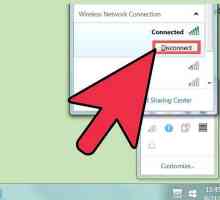 Hoe om maklik die iPhone 3G internet konneksie met Windows XP en jou PS3 te deel
Hoe om maklik die iPhone 3G internet konneksie met Windows XP en jou PS3 te deel Hoe om jou rekenaar se internetverbinding met jou selfoon via WiFi te deel
Hoe om jou rekenaar se internetverbinding met jou selfoon via WiFi te deel Hoe om twee rekenaars aan te sluit
Hoe om twee rekenaars aan te sluit Hoe om twee rekenaars met USB te verbind
Hoe om twee rekenaars met USB te verbind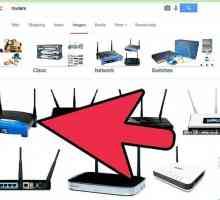 Hoe om kaskade roetes aan te sluit
Hoe om kaskade roetes aan te sluit Hoe om die Xbox aan die internet te koppel
Hoe om die Xbox aan die internet te koppel Hoe om die Xbox One-konsole aan die internet te koppel
Hoe om die Xbox One-konsole aan die internet te koppel Hoe om `n rekenaar aan te sluit op `n televisie met `n HDMI-kabel
Hoe om `n rekenaar aan te sluit op `n televisie met `n HDMI-kabel Hoe om jou eie Ethernet-kabel te skep en `n netwerk op te stel tussen twee skootrekenaars met die…
Hoe om jou eie Ethernet-kabel te skep en `n netwerk op te stel tussen twee skootrekenaars met die… Hoe om twee of meer Xbox of Xbox360 consoles met System Link te koppel
Hoe om twee of meer Xbox of Xbox360 consoles met System Link te koppel Hoe om `n internetverbinding te oorbrug
Hoe om `n internetverbinding te oorbrug Hoe om `n draadlose router as `n draadlose bord te gebruik
Hoe om `n draadlose router as `n draadlose bord te gebruik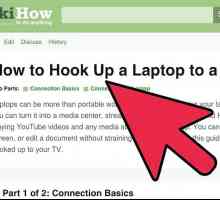 Hoe om `n DVD op jou TV te kyk met jou skootrekenaar (Windows)
Hoe om `n DVD op jou TV te kyk met jou skootrekenaar (Windows) Hoe om twee rekenaars in `n netwerk aan te sluit
Hoe om twee rekenaars in `n netwerk aan te sluit Hoe om die rekenaar draadloos aan die TV te koppel
Hoe om die rekenaar draadloos aan die TV te koppel Hoe om die rekenaar aan te sluit op die televisie met `n VGA-kabel
Hoe om die rekenaar aan te sluit op die televisie met `n VGA-kabel Hoe om `n rekenaar aan te sluit op die TV
Hoe om `n rekenaar aan te sluit op die TV Hoe om `n rekenaar aan `n netwerk te koppel
Hoe om `n rekenaar aan `n netwerk te koppel Hoe om die Ethernet te konfigureer
Hoe om die Ethernet te konfigureer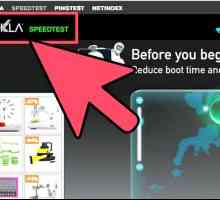 Hoe om `n plaaslike netwerk (LAN) op te stel vir `n Xbox
Hoe om `n plaaslike netwerk (LAN) op te stel vir `n Xbox
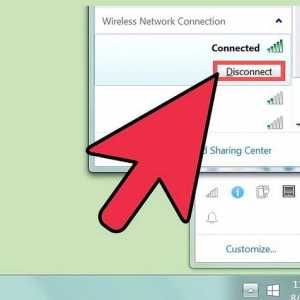 Hoe om maklik die iPhone 3G internet konneksie met Windows XP en jou PS3 te deel
Hoe om maklik die iPhone 3G internet konneksie met Windows XP en jou PS3 te deel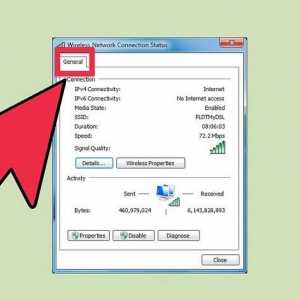 Hoe om jou rekenaar se internetverbinding met jou selfoon via WiFi te deel
Hoe om jou rekenaar se internetverbinding met jou selfoon via WiFi te deel Hoe om twee rekenaars aan te sluit
Hoe om twee rekenaars aan te sluit Hoe om twee rekenaars met USB te verbind
Hoe om twee rekenaars met USB te verbind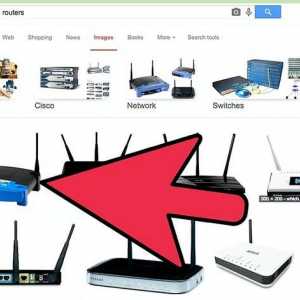 Hoe om kaskade roetes aan te sluit
Hoe om kaskade roetes aan te sluit Hoe om die Xbox aan die internet te koppel
Hoe om die Xbox aan die internet te koppel Hoe om die Xbox One-konsole aan die internet te koppel
Hoe om die Xbox One-konsole aan die internet te koppel Hoe om `n rekenaar aan te sluit op `n televisie met `n HDMI-kabel
Hoe om `n rekenaar aan te sluit op `n televisie met `n HDMI-kabel Hoe om jou eie Ethernet-kabel te skep en `n netwerk op te stel tussen twee skootrekenaars met die…
Hoe om jou eie Ethernet-kabel te skep en `n netwerk op te stel tussen twee skootrekenaars met die… Hoe om twee of meer Xbox of Xbox360 consoles met System Link te koppel
Hoe om twee of meer Xbox of Xbox360 consoles met System Link te koppel